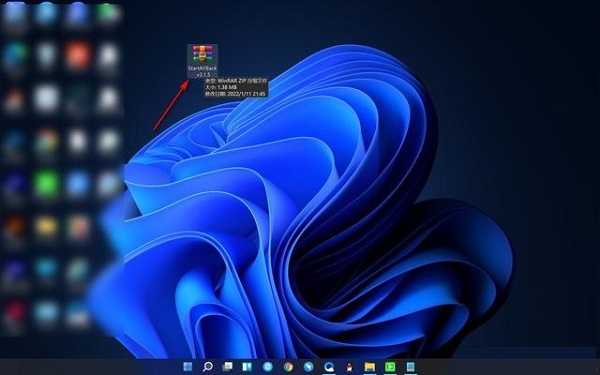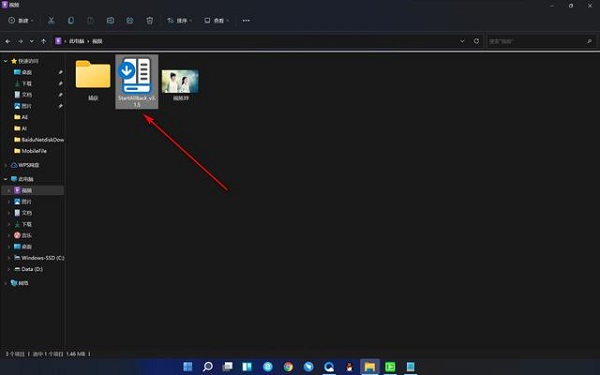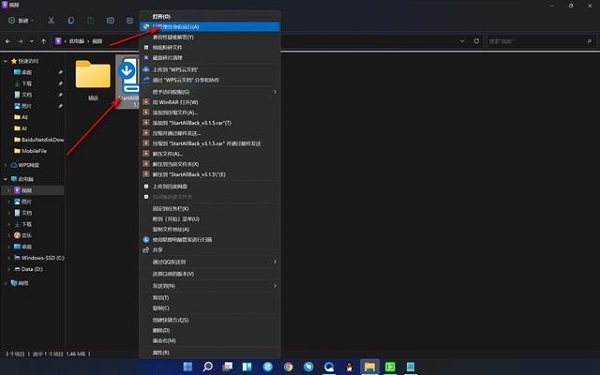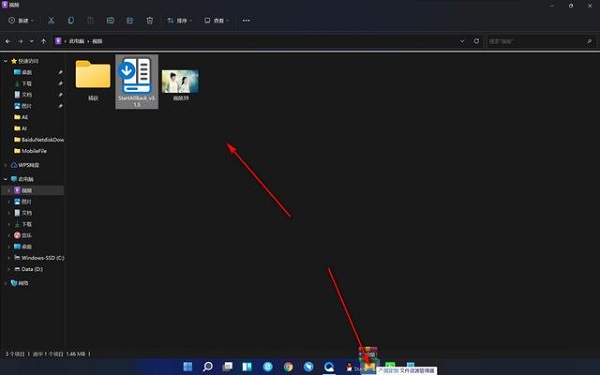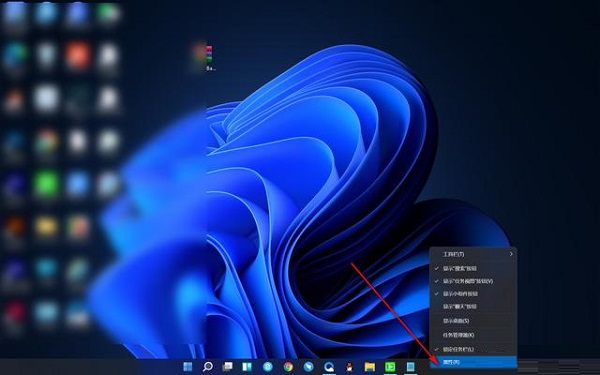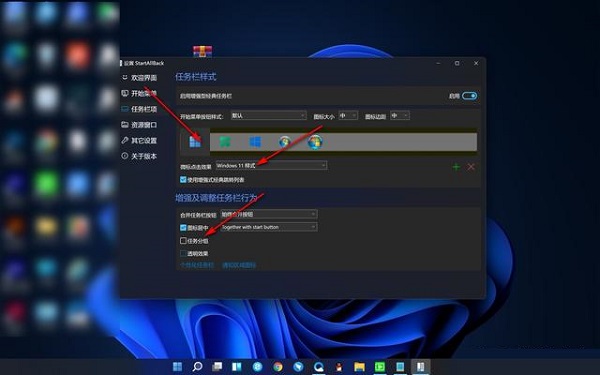Win11不能把文件拖到任务栏怎么办?近期有用户刚给电脑升级了Win11系统,在后续的使用中发现Win11不能把文件拖到任务栏,那么对于这一问题有没有什么方法可以解决呢?下面小编就来和大家讲讲Win11不能把文件拖到任务栏的解决方法。
1、首先我们要下载好startallback的压缩包。
2、将其解压之后会出现一个EXE程序,这个是不需要安装的。
3、鼠标右键点击——以管理员身份运行选项。
4、这个时候屏幕界面会发生变化,我们再将文件向任务栏进行拖放就可以实现了。
5、然后我们鼠标在任务栏右键点击——属性选项。
6、会进入这个小工具的界面,我们可以随意切换界面的系统版本,还可以对任务栏的位置进行修改,自由度还是很高的。
好了,以上就是本文的全部内容,希望本教程能够帮助到你,关注系统之家装机大师官网,为你带来更多相关资讯!

 时间 2022-09-26 15:01:38
时间 2022-09-26 15:01:38 作者 admin
作者 admin 来源
来源